在现代生活中,电脑已经成为我们工作、学习和生活不可或缺的工具之一。然而,即便是最先进的设备也难免会出现问题。其中最为常见的一种情况就是电脑死机——屏幕冻结,鼠标光标停滞不前,仿佛时间静止了一般。本文将为您揭秘电脑死机的背后原因以及如何有效地对其进行排查和解决。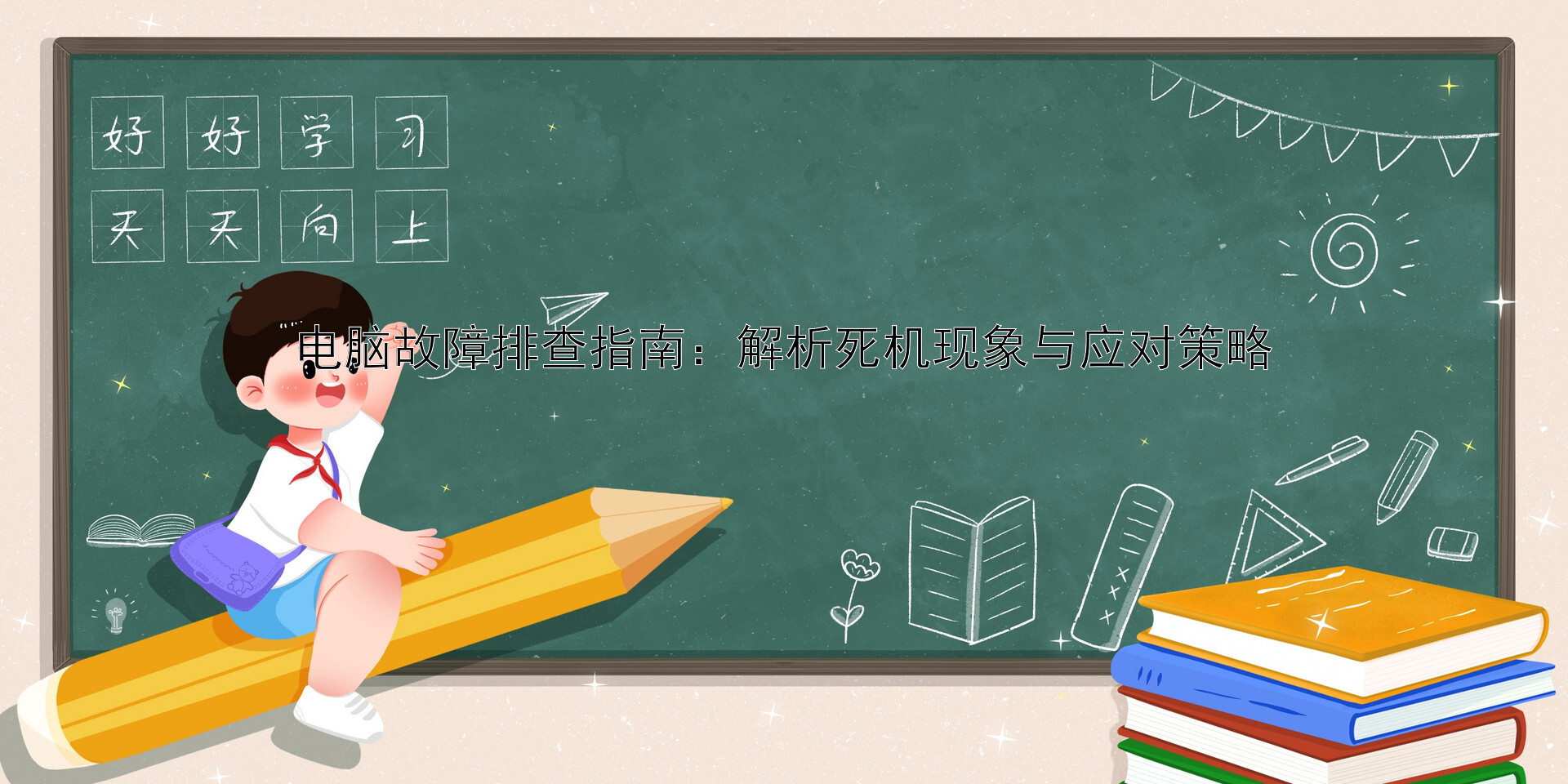
首先,我们需要了解什么是电脑死机。简单来说,当您的计算机因为某种原因无法继续执行当前任务时,它就会进入一种“僵局”状态,即所谓的死机。这种情况可能是由硬件故障、软件冲突或病毒感染等原因引起的。以下是一些可能导致电脑死机的常见因素:
- 硬件故障:例如内存模块损坏、硬盘驱动器错误、散热不良导致处理器过热等;
- 软件冲突:不同程序之间的兼容性问题或者某个程序自身存在缺陷;
- 系统资源耗尽:过多的后台进程占用CPU资源或者内存空间不足;
- 电源问题:供电不稳定或者电源适配器损坏;
- 恶意软件入侵:如病毒、木马等恶意代码可以破坏系统文件并导致崩溃;
- 操作不当:错误的关机操作或不正常退出程序都可能引起死机。
面对电脑死机这一困扰,我们可以采取以下步骤来逐步排除故障并进行修复:
第一步:重启电脑
很多时候,简单的重启就能解决问题。如果电脑只是暂时卡住而非真正死机(比如您听到风扇还在转动),那么请尝试按住电源按钮直到机器关闭再重新启动即可。
第二步:检查硬件连接
确保所有外部设备和内部组件都已正确插入且没有松动。特别是对于台式机用户来说,定期检查主板上的各个插槽是否牢固是非常重要的。
第三步:更新驱动程序
过时的驱动程序可能会导致性能下降甚至崩溃。通过制造商官网或者使用自动更新功能保持显卡、声卡和其他硬件设备的最新版本至关重要。
第四步:清理磁盘碎片和优化系统
长时间的使用会让数据散落在磁盘各处形成碎片化现象,这会降低读取速度并增加处理负担。定期运行磁盘碎片整理工具可以帮助提高系统的响应能力。同时,也可以考虑使用专门的系统优化软件来清理注册表残余项和无用垃圾文件。
第五步:检查防病毒软件
确保您的防病毒软件已经安装并且正在运行。如果没有安装此类保护措施,建议尽快下载并安装以防止潜在的恶意软件攻击。
第六步:卸载可疑应用程序
如果您最近安装了某些新应用后发现频繁发生死机现象,可以考虑将其卸载并观察是否有改善。有时候,这些应用程序本身就携带着bug或者其他安全风险。
第七步:重置BIOS设置
有时,BIOS(基本输入输出系统)配置错误也会导致系统不稳定。您可以按照说明书指导的方法进入BIOS界面并将所有选项恢复为默认值。不过在进行此操作之前务必做好相关备份以防万一。
第八步:寻求专业帮助
如果以上方法都无法解决您的电脑死机问题,那么最好还是联系专业的IT支持人员或者送到授权维修中心进行检查与维护。他们拥有更先进的技术手段和经验丰富的工程师团队来诊断和修复深层次的问题。
总之,电脑死机虽然令人沮丧但并非无解之谜。通过合理运用上述技巧并结合良好的日常维护习惯,我们可以最大程度地减少其发生的频率并迅速恢复正常使用状态。